Makin banyak orang yang suka bikin Vlog. Ada yang memang memulainya langsung sebagai youtuber, instagramer, maupun facebooker. Ada juga blogger yang kini fokus jadi Vlogger. Aplikasi smartphone apa sih yang asyik buat bikin vlog?
Dulu aku pernah bikin tutorial Quik. Tapi ternyata semakin ke sini semakin banyak aplikasi vlogging atau editing video. Ada yang suka Kinemaster, Filmorago, dan bejibun aplikasi lainnya. Nah, kali ini aku mau share aplikasi buatan Wondershare Software yang juga produsen Filmora/FilmoraGo. Mereka sih bilangnya ini aplikasi khusus buat VLOGGING. Namanya Vlogit – A free video editor made for Vloggers.

Buat yang terbiasa pakai QUIK atau Kinemaster, ya nggak jauh-jauh beda sih. Bahkan beberapa teman yang coba Vlogit, merasa lebih tetap asyik pakai Quik. Karena sedikit yang pakai, jadi aku mulai membiasakan deh pakai Vlogit. Sekadar ingin menjajal aplikasi. Tapi alasan sebenarnya kenapa aku coba Vlogit adalah karena di Hape Samsung A20 gratisanku ini, ternyata Quik sering hang. Macet saat video sudah dirender. Apa mungkin ini masalah di hapeku, ya?
Sudah instal Vlogit? Langsung buka aplikasinya dengan tap icon Vlogit dari galeri aplikasimu. Logonya seperti yang ada pada gambar di atas.










Begitu saja sih cara edit video dengan Vlogit. Aku sih nyaman-nyaman aja menggunakannya. Makin sering kamu pakai, ya akan makin gape alias mahir. ini beberapa video yang kubuat pakai vlogit.


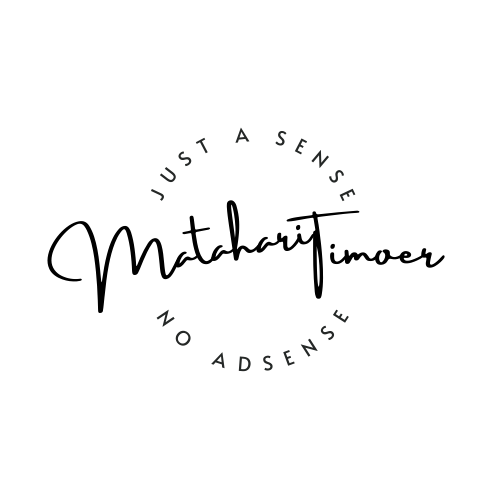











ini in-apps purchase gak kang?
biasanya free begini ada versi pro-nya yang bayar.
saya sekarang pake inshot buat editor video di hape, buat keperluan daily vloging. agak menyesal juga beli yang pro karena gak ada transisi video-nya.
Full free sih kayaknya
wah bagus ini app nya.. nice info kak. 🙂
Selamat ngevlog
Sekarang udah zamannya ngevlog nih, artikelnya sangat bermanfaat untuk kami yg baru memulai terjun ke dunia youtube untuk buat video vlog. Hehe